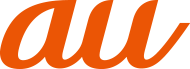お買い上げ時の内蔵電池は十分に充電された状態ではありません。充電してからお使いください。
memo |
|
|
|
充電には指定の充電用機器(別売)をお使いください(▶「周辺機器」)。接続方法をよくご確認の上、正しく接続してください。無理に接続すると破損の原因となります。 指定の充電用機器(別売)はAC100VからAC240Vまで対応しています。海外で使用する場合は、海外で使用可能なACアダプタで充電してください。なお、海外旅行用変圧器を使用して充電しないでください。 電池残量は、画面上部のステータスバーで確認するか、設定メニュー画面から確認します(▶「バッテリーに関する設定をする」)。 電源オフの状態で電源キーを押した際に、電池残量が少ないことを示すアイコンが表示される場合は電池残量が十分ではありません。本製品を充電してください。 電源オフの状態で充電を開始すると、操作はできませんが充電状況をお知らせする画面が起動します。このため、使用を禁止された区域では充電を行わないでください。 充電中に本体が温かくなることがありますが異常ではありません。 本製品の温度が上昇すると、充電が完了しない場合があります。その場合は、本製品の温度が下がってから再度充電を行ってください。 内蔵電池は、「安全上のご注意(必ずお守りください)」をよくお読みになってお取り扱いください。 パソコンを使って充電したり、カメラ機能などを使用しながら充電したりすると、充電時間は長くなる場合があります。 アプリや機能などのご利用状況により、使用時間が短くなることがあります。 次のメッセージが表示された場合、充電機能に異常が発生しております。
|
TypeC共通ACアダプタ02(別売)を接続して充電する方法を説明します。
お使いのACアダプタによりイラストと形状が異なることがあります。
![]() TypeC共通ACアダプタ02(別売)の電源プラグをコンセントに差し込む
TypeC共通ACアダプタ02(別売)の電源プラグをコンセントに差し込む
![]() TypeC共通ACアダプタ02(別売)のUSB Type-Cプラグを本製品のUSB Type-C接続端子にまっすぐに差し込む
TypeC共通ACアダプタ02(別売)のUSB Type-Cプラグを本製品のUSB Type-C接続端子にまっすぐに差し込む
電源オンの状態で充電を開始すると充電開始音が鳴ります。

![]() 充電が完了したら、TypeC共通ACアダプタ02(別売)のUSB Type-Cプラグを本製品から抜く
充電が完了したら、TypeC共通ACアダプタ02(別売)のUSB Type-Cプラグを本製品から抜く
![]() TypeC共通ACアダプタ02(別売)の電源プラグをコンセントから抜く
TypeC共通ACアダプタ02(別売)の電源プラグをコンセントから抜く
本製品をパソコンに接続して充電する方法を説明します。
パソコンの接続環境によっては、充電できない場合があります。
![]() USB Type-Cケーブル(市販品)のUSBプラグをパソコンのUSB端子に差し込む
USB Type-Cケーブル(市販品)のUSBプラグをパソコンのUSB端子に差し込む
![]() USB Type-Cケーブル(市販品)のUSB Type-Cプラグを本製品のUSB Type-C接続端子にまっすぐに差し込む
USB Type-Cケーブル(市販品)のUSB Type-Cプラグを本製品のUSB Type-C接続端子にまっすぐに差し込む
電源オンの状態で充電を開始すると充電開始音が鳴ります。
パソコンに本製品のドライバソフトのインストール画面が表示された場合は、インストール完了までしばらくお待ちください。
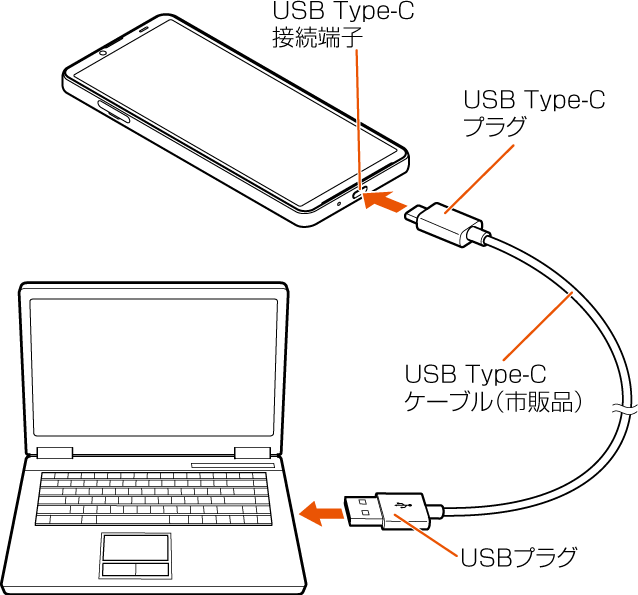
![]() 充電が完了したら、USB Type-Cケーブル(市販品)のUSB Type-Cプラグを本製品から抜く
充電が完了したら、USB Type-Cケーブル(市販品)のUSB Type-Cプラグを本製品から抜く
![]() USB Type-Cケーブル(市販品)のUSBプラグをパソコンから抜く
USB Type-Cケーブル(市販品)のUSBプラグをパソコンから抜く
いたわり充電とは、お客さまの充電の習慣(充電用機器(別売)に長く接続している時間帯)を学習して充電速度を調節し、電池の性能をより良い状態に保ち、電池の寿命を延ばすための機能です。
![]() ホーム画面で画面を上にスライド→[設定]→[バッテリー]→[いたわり充電]
ホーム画面で画面を上にスライド→[設定]→[バッテリー]→[いたわり充電]
いたわり充電画面が表示されます。
![]() 「いたわり充電の使用」の「
「いたわり充電の使用」の「![]() 」をタップして
」をタップして![]() にする
にする
memo |
|
|
|
いたわり充電の機能をオフにするには、いたわり充電画面→「いたわり充電の使用」の「 いたわり充電中に通常の充電に切り替えるには、ステータスバーを下にスライド→いたわり充電の通知を開く(▶こちら)→[通常の充電]と操作します。 習慣の学習の完了には7日以上かかる場合があります。 いたわり充電の時間を手動で設定するには、いたわり充電画面→[手動]と操作します。設定した「開始時刻」と「満充電目標時刻」の間に充電を開始すると、いたわり充電を利用できます。 常に制限容量で充電を止めるように設定するには、いたわり充電画面→[常時]→[OK]と操作します。 「常時」に設定していても、約1ヶ月に一度、電池性能を確認するため自動的に満充電されることがあります。 「常時」に設定すると、本製品の電源を切った状態で充電をしても、いたわり充電を利用できます。 |
この情報は役に立ちましたか?
評価にご協力ください。